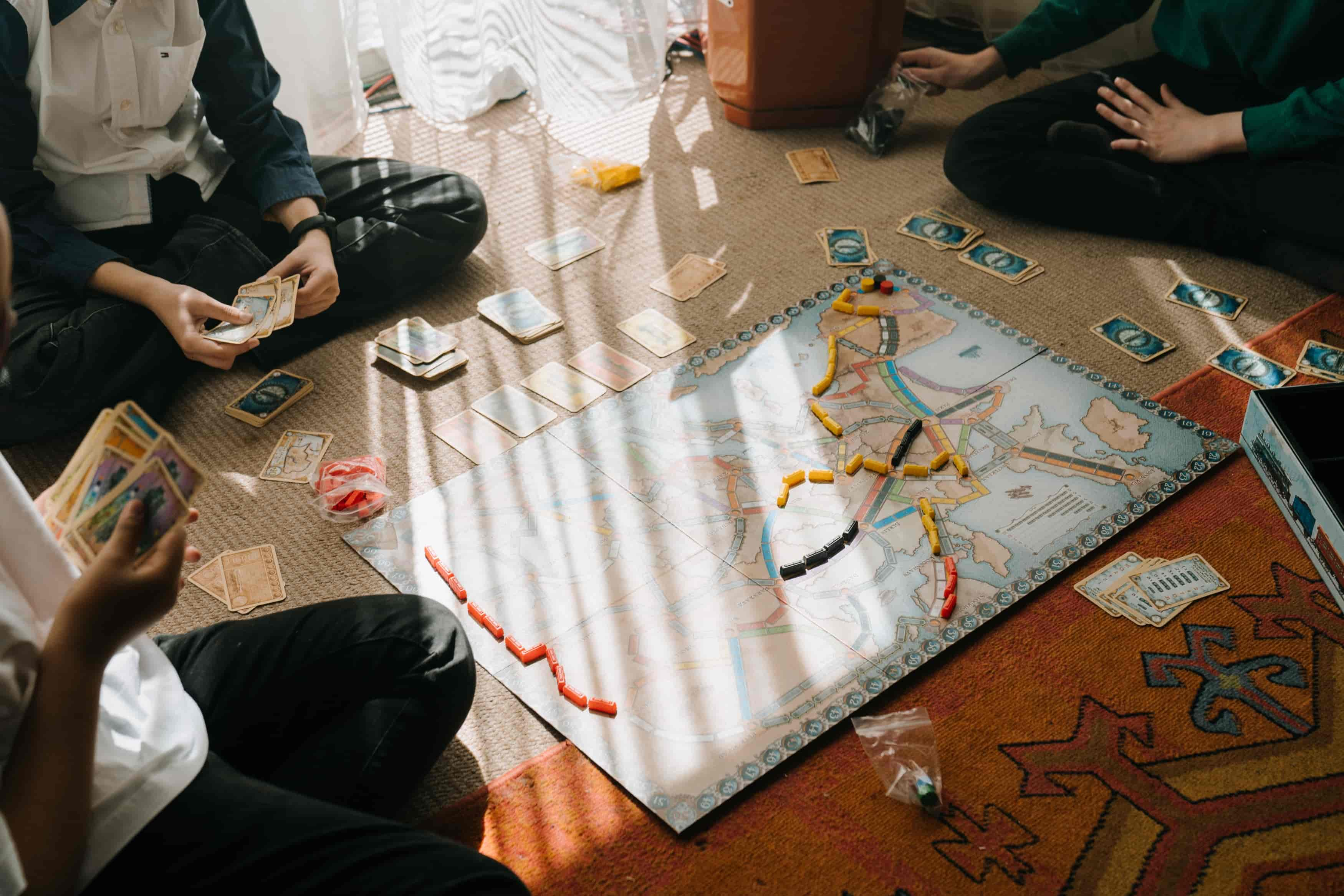win7开机启动项更改教程_win7如何修改启动选项
作者:56下载小编 来源:56下载 时间:2024-07-20 13:24:04
每次在启动win7电脑的过程中,系统中一些重要的服务也会随之启动,同时我们在电脑中安装的程序有些也会默认开机启动,因此过多的开机启动项会导致win7系统启动速度变慢,对此win7如何修改启动选项呢?接下来小编就来告诉大家win7开机启动项更改教程。
具体方法:
1、在桌面界面,同时按住windows+R键,进入运行界面,输入“msconfig”。
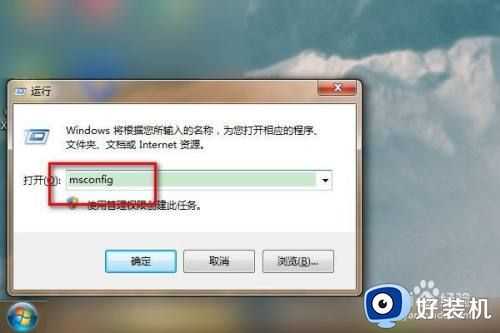
2、点击“确定”,选择系统配置栏中的“启动”。
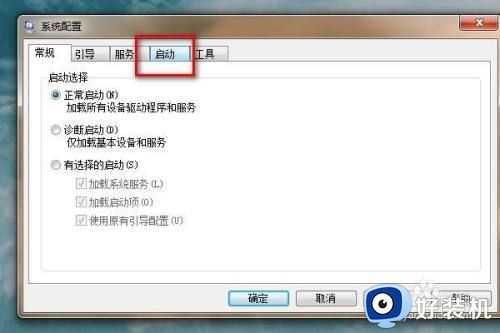
3、可以看到已选择和未选择关闭开机启动项。

4、点击前方的空格可进行禁用或启动,点击“确定”即可。

以上就是小编给大家带来的win7开机启动项更改教程了,如果有不了解的用户就可以按照小编的方法来进行操作了,相信是可以帮助到一些新用户的。